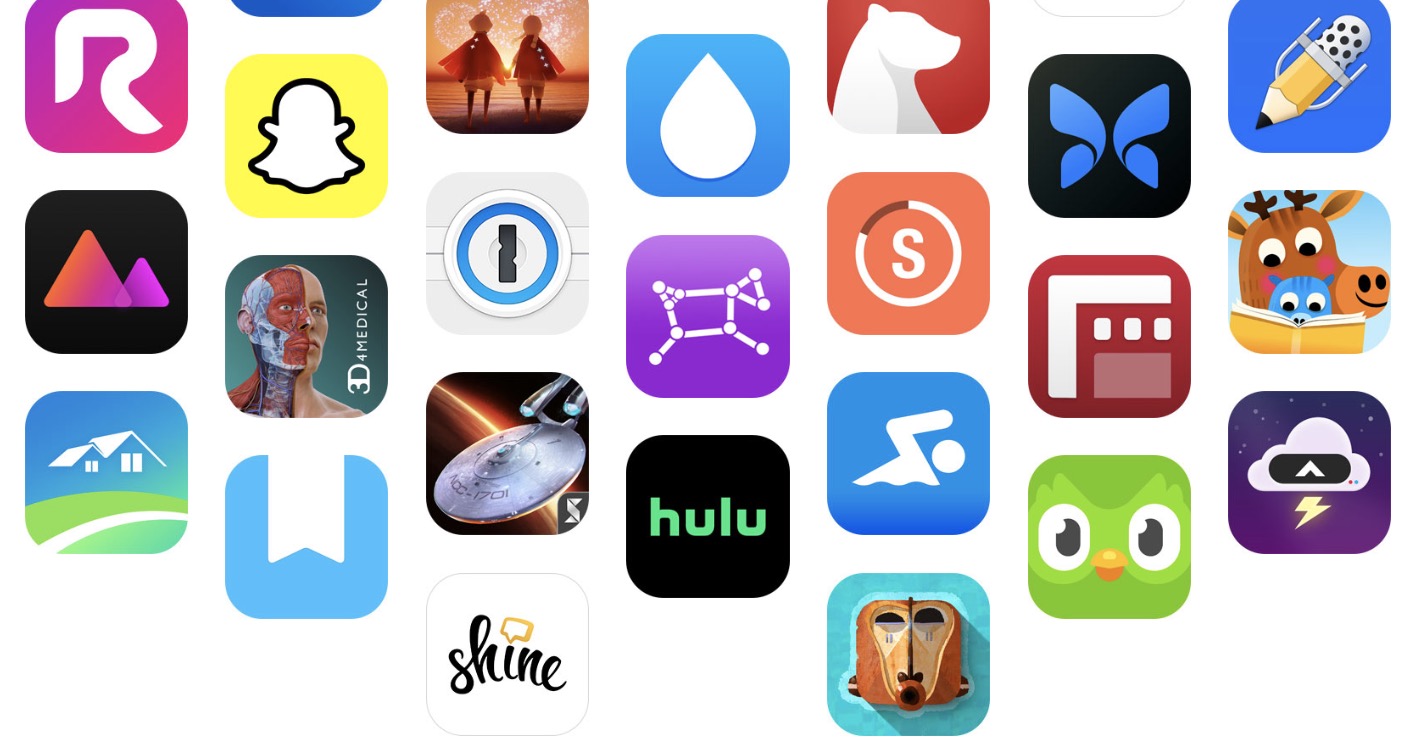Los diferentes archivos de nuestro Mac se abren con diferentes apps. Un documento de Pages, por ejemplo, se abre con la app Pages y un documento .txt se abre con Textedit. Según sea nuestro flujo de trabajo podemos querer cambiar la app que se usa para abrir ciertos archivos, veamos cómo hacerlo.
Una app para cada tipo de archivo

Antes de nada aclarar que si lo que deseamos es abrir cierto archivo con cierta app de forma extraordinaria no debemos cambiar la app predeterminada. Basta con que hagamos clic secundario encima del archivo reposemos el ratón encima de Abrir con y seleccionemos la app que queremos utilizar u Otra app para ver aún más opciones.
Si lo que queremos es que cierto tipo de archivos, por ejemplo las imágenes .png, se abran siempre utilizando cierta app, por ejemplo Affinity Photo, una app de retoque fotográfico entonces sí, cambiaremos la app predeterminada. Lo primero que necesitamos es un archivo del tipo que nos interesa, en este caso una imagen, luego los pasos son estos:
- Seleccionamos el archivo para el que queremos cambiar la app predeterminada.
- Hacemos clic secundario sobre él y elegimos Obtener información.
- Tocamos el pequeño ">" a la izquierda de Abrir con: para desplegar el apartado y ver su información.
- Tocamos en el desplegable y elegimos la app que queremos usar a partir de ahora para abrir esta clase de archivos.
- Tocamos Cambiar todo para que sean todos los archivos de esta clase, no solo el seleccionado, los que reciban el cambio.
- Pulsamos Continuar para confirmar.

Listo, a partir de ahora todos los documentos .png se abrirán con Affinity Photo. En la lista de opciones es posible que no nos aparezca la app que estamos buscando, de ser así haremos lo siguiente:
- En el paso cuatro tocamos en Otra app.
- En el selector de la parte inferior, en lugar de Aplicaciones recomendadas seleccionamos Todas las aplicaciones.
- Hacemos clic en la app que deseemos.
- Pulsamos Añadir.
- Y ya podemos continuar con el paso cinco.
Fácil, ¿verdad? Con este recurso podemos personalizar con qué apps se abren determinados tipos de archivo.
Especialmente útil si tenemos algún flujo de trabajo concreto o solemos utilizar mucho cierta app con determinado tipo de archivos. Así un simple doble clic en un archivo abrirá la app que deseemos.